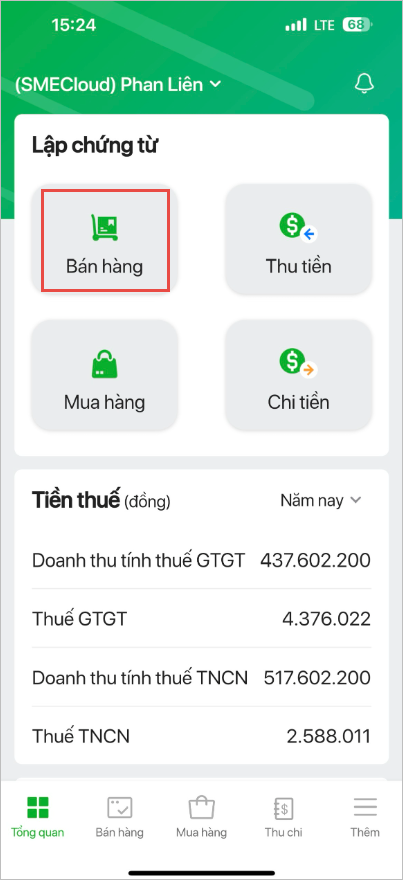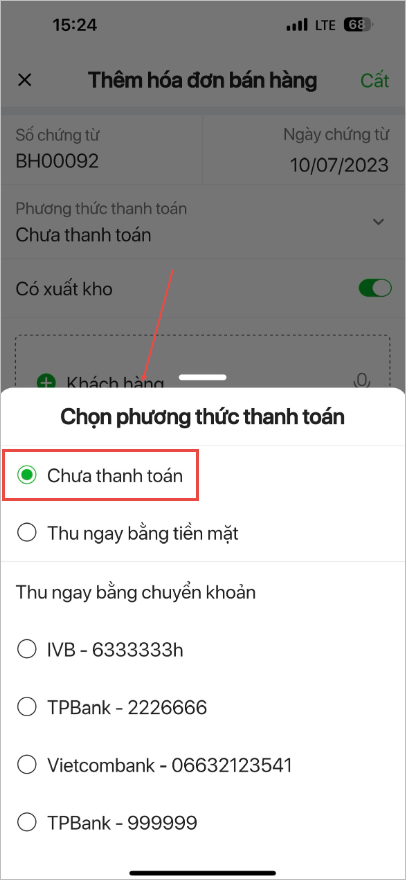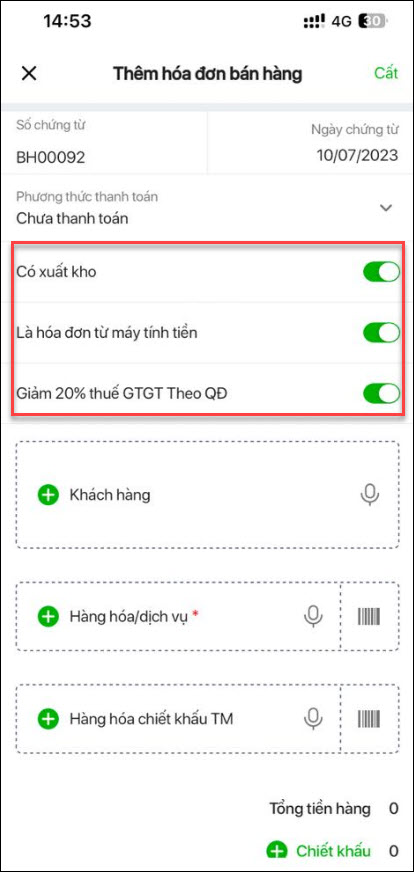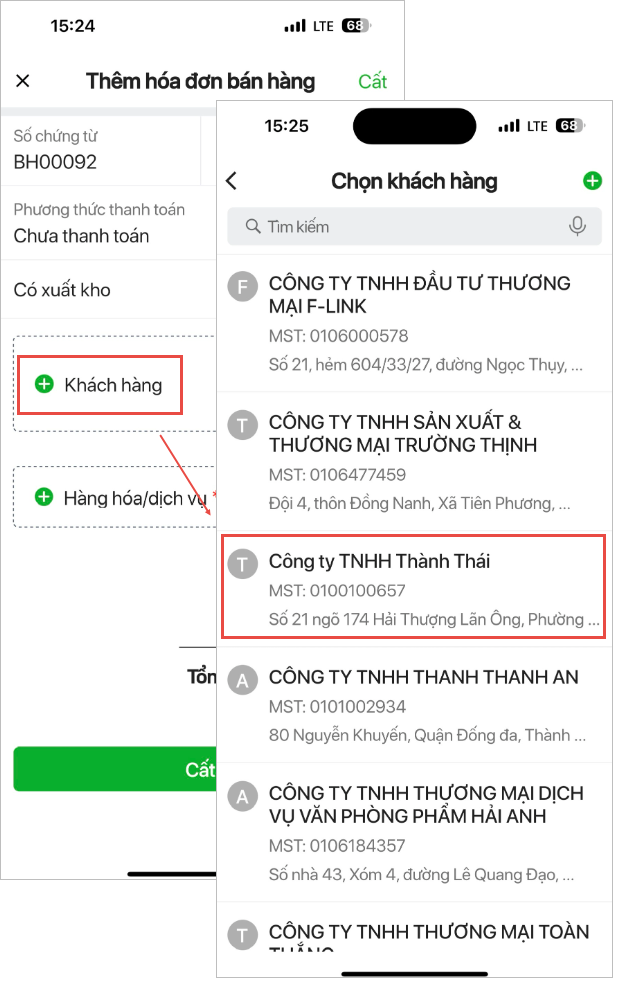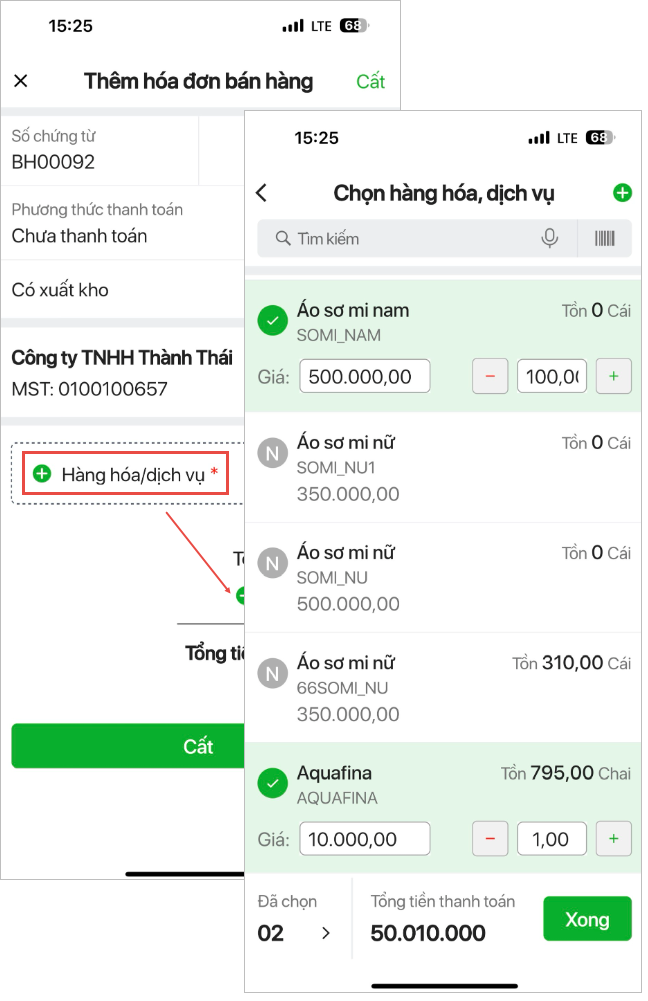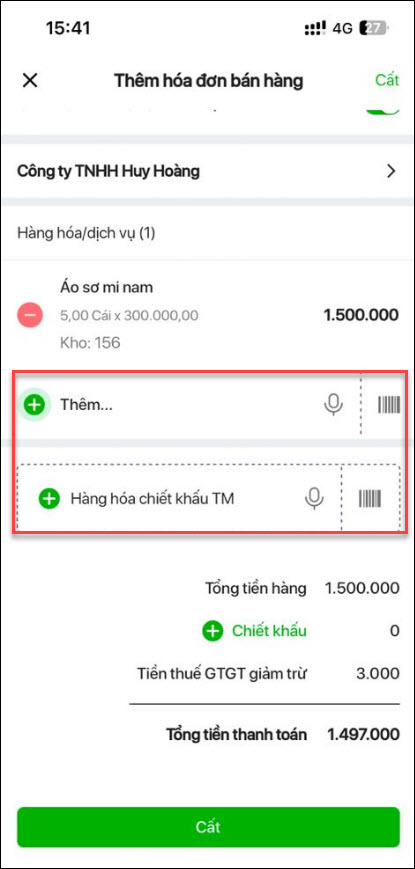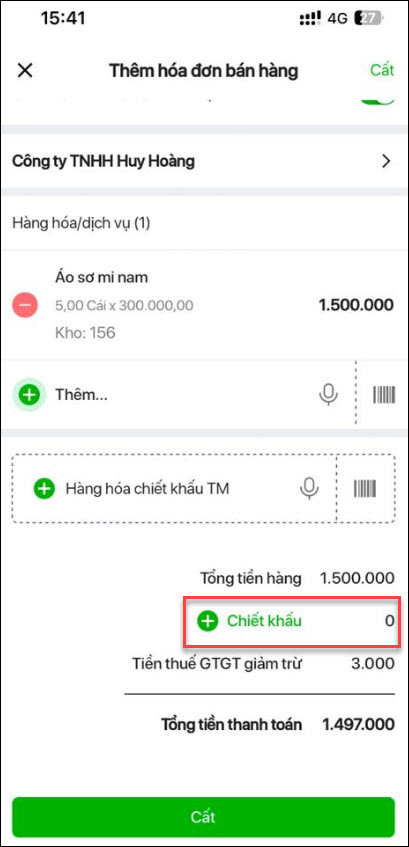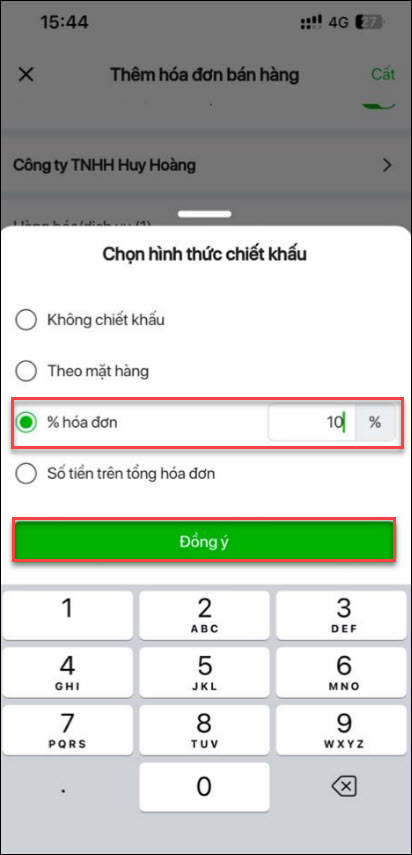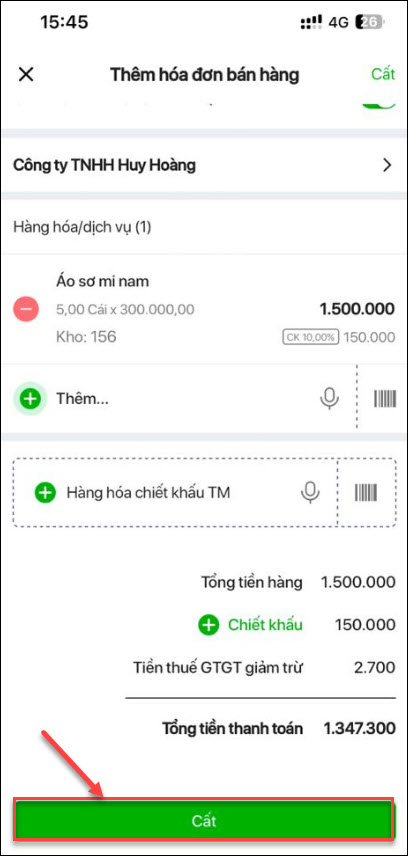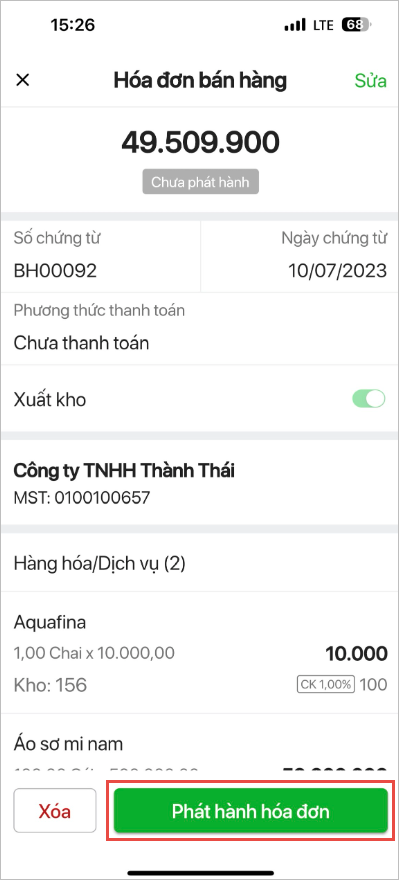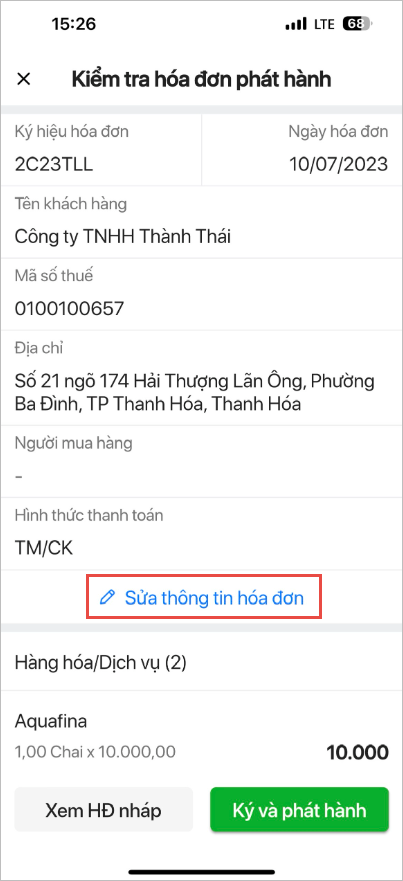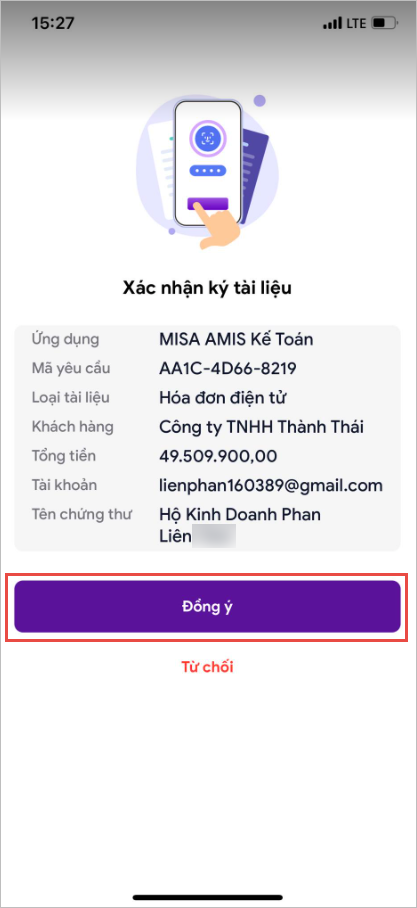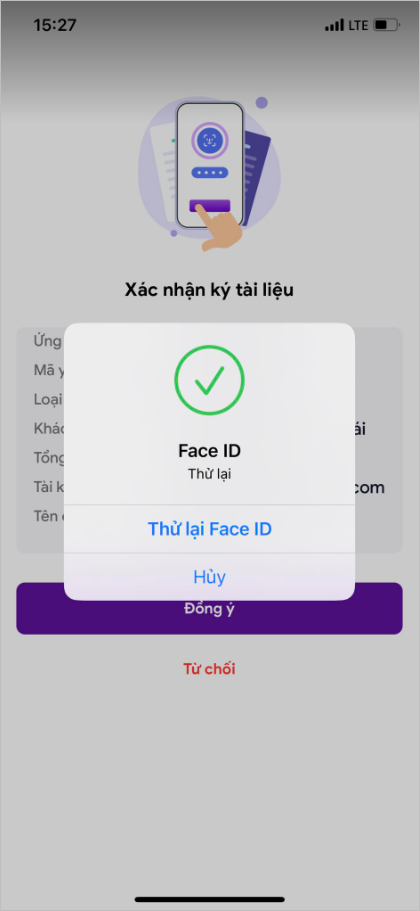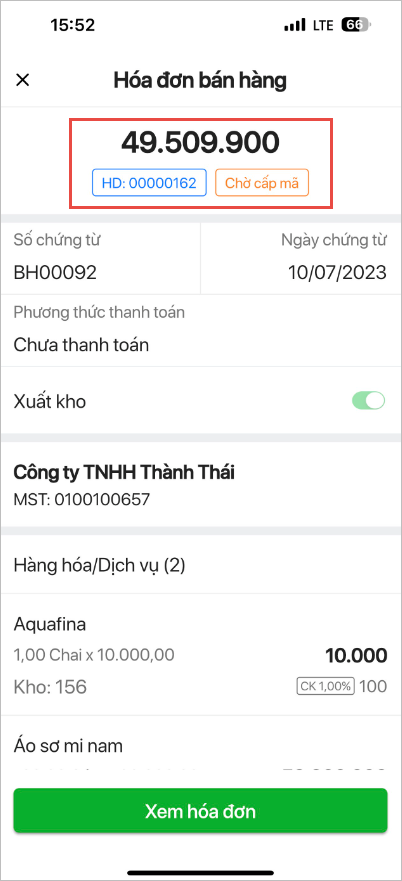1. Tổng quan
Bài viết hướng dẫn cách lập chứng từ bán hàng và phát hành hóa đơn điện tử trên ứng dụng mobile.
Nội dung tổng quan gồm: cách lập hóa đơn bán hàng và thao tác phát hành hóa đơn trên mobile.
2. Các bước thực hiện
Nghiệp vụ Lập chứng từ bán hàng và phát hành hóa đơn trên mobile được thực hiện trên phần mềm theo các bước sau:
2.1. Lập hóa đơn bán hàngBước 1: Trên giao diện Tổng quan, chọn mục Bán hàng
Bước 2: Chương trình hiển thị giao diện Thêm hóa đơn bán hàng:
Bước 3: Lựa chọn Khách hàng trên danh sách. Nếu như chưa có mã khách hàng thì có thể ấn dấu cộng để khai báo thêm:
Bước 4: Nhập thông tin Hàng hóa, dịch vụ
Bước 5: Nhấn vào mục Chiết khấu nếu bán hàng có chiết khấu thương mại:
Bước 6: Nhấn Cất để lưu lại thông tin Hóa đơn bán hàng. |
2.2. Phát hành hóa đơnBước 1: Sau khi Cất Hóa đơn bán hàng, nhấn Phát hành hóa đơn.
Bước 2: Nhấn Ký và phát hành.
|